Chế độ nền tối (dark mode) đang ngày càng được ưa chuộng và sử dụng phổ biến bởi người dùng công nghệ ở khắp mọi nơi trên thế giới. Gần như mọi ứng dụng, hệ điều hành phổ biến đến từ những tên tuổi nổi tiếng như Google, Microsoft, Apple và Android… đều đã giới thiệu các tùy chọn cài đặt dark mode. Nhiều nhà phát triển thậm chí còn khuyên người dùng chuyển sang sử dụng hoàn toàn dark mode nếu có thể vì những ưu điểm tuyệt vời mà nó mang lại.
Cách bật dark mode cho Google Sheets, Docs, và Slides trên Chrome PC
Sử dụng flag ẩn
Các nền tảng web của Google Sheets, Docs, và Slides chưa có tính năng tích hợp cho phép chuyển đổi sang chế độ nền tối. Tuy nhiên thông qua một flag ẩn của Chrome, bạn vẫn hoàn toàn có thể buộc áp dụng dark mode trên các trang web này. Chỉ cần thực hiện theo các bước đơn giản dưới đây:
Trước tiên, hãy khởi chạy ứng dụng Chrome trên PC Windows, Mac hoặc Linux của bạn.
Trong thanh địa chỉ ở đầu trình duyệt, bạn nhập từ khóa “chrome://flags” và nhấn Enter. Thao tác này sẽ đưa bạn đến trang quản lý flag của Chrome. Thông thường, các tính năng được đặt dưới dạng flag nhằm ngụ ý rằng chúng vẫn đang trong giai đoạn phát triển, hoàn thiện, và có thể biến mất mà không cần thông báo.
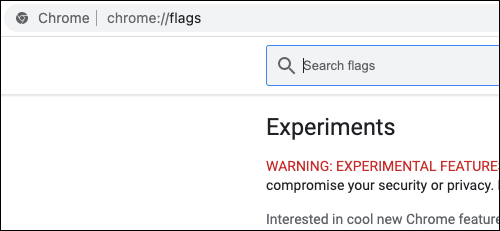
Bạn hiện đang ở trong menu flag, nơi lưu trữ tất cả các tính năng thử nghiệm của Chrome. Tại đây, hãy nhấp vào hộp tìm kiếm ở trên cùng và tìm từ khóa “Force Dark Mode” (không có dấu ngoặc kép).
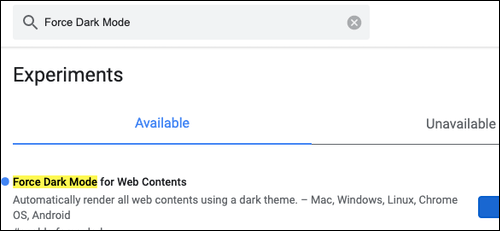
Lập tức, một flag có tiêu đề tương ứng (Force Dark Mode for Web Contents) sẽ được hiển thị. Nhìn sang ô tùy chọn bên phải, bạn sẽ thấy trạng thái hiện tại của flag. Nhấp vào mũi tên trỏ xuống sẽ có một menu hiện ra, bấm chọn tùy chọn “Enabled” để kích hoạt tính năng này.

Chrome sẽ hiển thị cho bạn lời nhắc yêu cầu bạn khởi chạy lại trình duyệt để áp dụng mọi thay đổi. Nhấp vào nút “Relaunch” ở dưới cùng để khởi chạy lại Chrome.
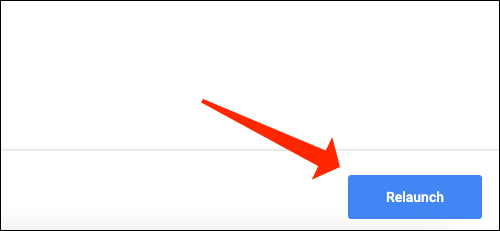
Bây giờ, hãy truy cập thử vào Google Docs, bạn sẽ thấy nền của trang hiện là màu đen và màu phông chữ hiện là trắng.
Sử dụng tiện ích mở rộng
Nếu bạn cảm thấy việc kích hoạt flag quá phức tạp, tiềm ẩn nguy cơ mất an toàn hoặc chỉ đơn giản là không thích cách làm đó, có thể tham khảo phương án sử dụng tiện ích mở rộng của Chrome. Trên thực tế, trong Chrome Web Store có khá nhiều tiện ích mở rộng hỗ trợ kích hoạt chế độ nền tối một cách triệt để trên trình duyệt Chrome. Chẳng hạn như tiện ích có tên “Dark Mode” dưới đây.
Để cài đặt và sử dụng tiện ích này, bạn chỉ cần làm theo một vài bước đơn giản sau:
1. Mở trình duyệt Chrome và truy cập Chrome Web Store. Tìm kiếm tiện ích mở rộng có tên “Dark Mode”.
2. Nhấn nút “Add to Chrome” (Thêm vào Chrome) để cài đặt tiện ích mở rộng trên trình duyệt Chrome của bạn.
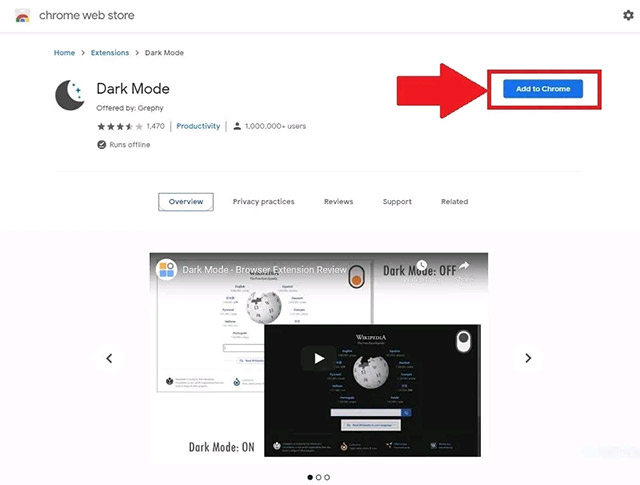
3. Sau khi quá trình cài đặt hoàn tất, bạn có thể truy cập tiện ích Dark Mode này từ menu tiện ích mở rộng như bình thường.
4. Ngay sau khi tiện ích được bật, bạn sẽ thấy mọi thứ trên Chrome đều xuất hiện trong một chủ đề nền tối đồng nhất, trong đó tất nhiên bao gồm cả Google Sheets, Docs, và Slides, như ảnh chụp màn hình dưới đây.
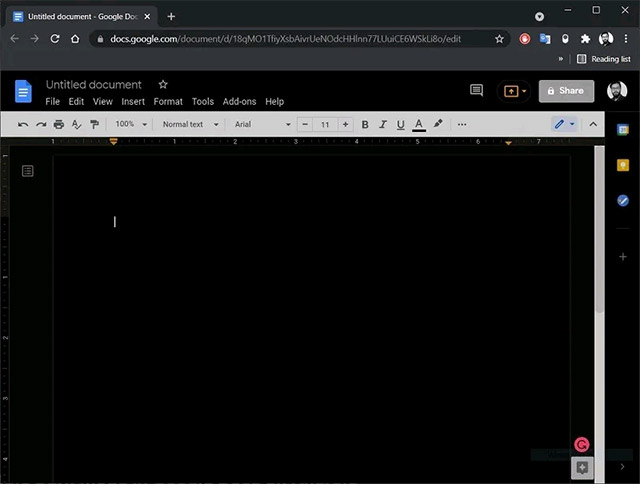
Tất nhiên bạn cũng có thể sử dụng các tiện ích khác nếu muốn, nhưng theo nhận định chung, tiện ích Dark Mode này hoạt động khá ổn định, ít tiêu tốn tài nguyên hệ thống và rất dễ sử dụng.
Bật dark mode cho ứng dụng Google Sheets, Docs, và Slides trên Android, iOS
Google đã triển khai hỗ trợ dark mode cho Sheets, Docs và Slides trên nền tảng ứng dụng di động từ lâu. Đây là một phần trong kế hoạch phổ cập chế độ nền tối trên tất cả các nền tảng dịch vụ của công ty. Sự góp mặt của dark mode sẽ giúp điều chỉnh một cách thông minh giao diện sản phẩm và nội dung do người dùng tạo ra, qua đó giúp ứng dụng trở nên hữu ích hơn trong nhiều tình huống sử dụng khác nhau.
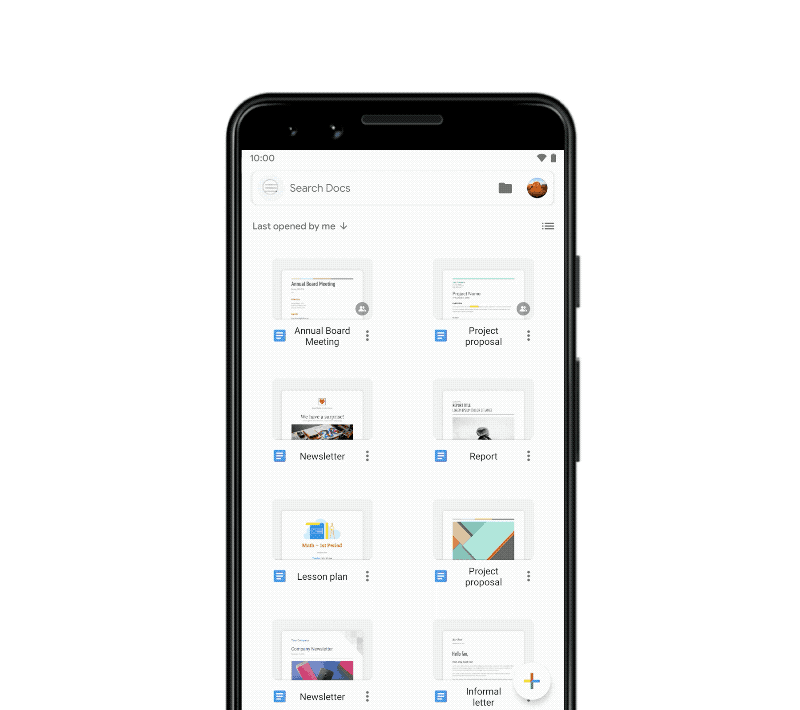
Thông thường, các ứng dụng của Google sẽ tuân theo cài đặt chủ đề của hệ thống. Tuy nhiên, người dùng cũng có thể tự chuyển sang chế độ nền tối hoặc trở lại chế độ nền sáng theo cách thủ công thông qua mục cài đặt cho từng ứng dụng riêng lẻ. Hãy lấy ví dụ với ứng dụng Docs.
Trước tiên, hãy mở ứng Google Docs trên thiết bị Android hoặc iOS của bạn và nhấn vào biểu tượng menu hamburger ở góc trên cùng bên trái màn hình.
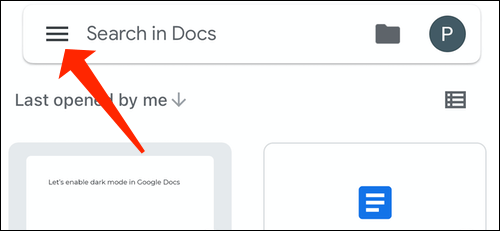
Tiếp theo, bấm vào “Settings”.
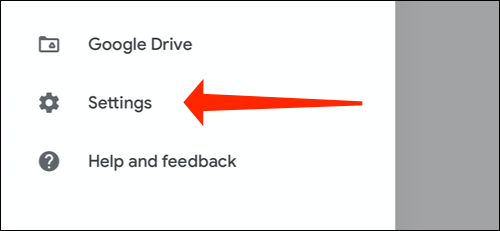
Bây giờ, bấm vào tùy chọn “Theme”. Tùy chọn này sẽ cho phép bạn thiết lập chế độ nền tối. Lưu ý, tùy chọn này sẽ có tên "Choose Theme" trên Android.
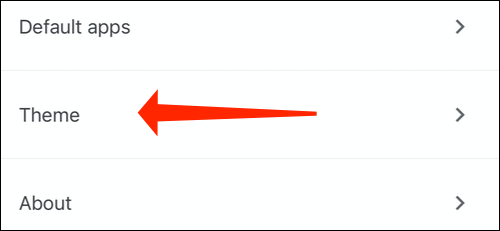
Chọn “Dark”.
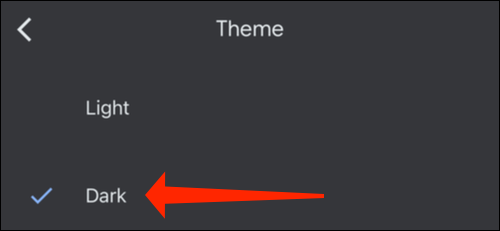
Lập tức, tất cả tài liệu trong Google Docs của bạn sẽ mở ở chế độ tối. Tuy nhiên, bạn cũng có thể xem các tài liệu ở nền sáng nếu muốn. Để làm điều đó, hãy mở bất kỳ tài liệu nào và nhấn vào biểu tượng menu ba chấm ở góc trên cùng bên phải.

Bật tùy chọn “View in Light Theme”.
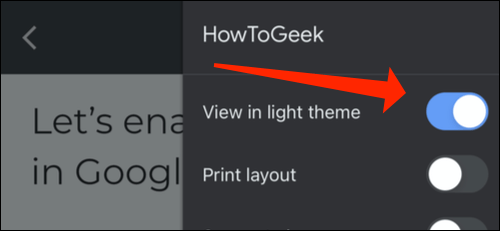
Thao tác này sẽ chuyển tất cả tài liệu của bạn sang chủ đề sáng, trong khi vẫn giữ ứng dụng ở chế độ tối.
 Công nghệ
Công nghệ  AI
AI  Windows
Windows  iPhone
iPhone  Android
Android  Học IT
Học IT  Download
Download  Tiện ích
Tiện ích  Khoa học
Khoa học  Game
Game  Làng CN
Làng CN  Ứng dụng
Ứng dụng 
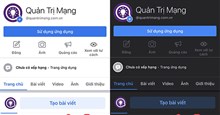




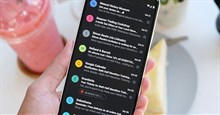
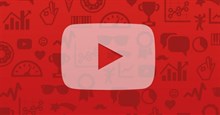











 Linux
Linux  Đồng hồ thông minh
Đồng hồ thông minh  macOS
macOS  Chụp ảnh - Quay phim
Chụp ảnh - Quay phim  Thủ thuật SEO
Thủ thuật SEO  Phần cứng
Phần cứng  Kiến thức cơ bản
Kiến thức cơ bản  Lập trình
Lập trình  Dịch vụ công trực tuyến
Dịch vụ công trực tuyến  Dịch vụ nhà mạng
Dịch vụ nhà mạng  Quiz công nghệ
Quiz công nghệ  Microsoft Word 2016
Microsoft Word 2016  Microsoft Word 2013
Microsoft Word 2013  Microsoft Word 2007
Microsoft Word 2007  Microsoft Excel 2019
Microsoft Excel 2019  Microsoft Excel 2016
Microsoft Excel 2016  Microsoft PowerPoint 2019
Microsoft PowerPoint 2019  Google Sheets
Google Sheets  Học Photoshop
Học Photoshop  Lập trình Scratch
Lập trình Scratch  Bootstrap
Bootstrap  Năng suất
Năng suất  Game - Trò chơi
Game - Trò chơi  Hệ thống
Hệ thống  Thiết kế & Đồ họa
Thiết kế & Đồ họa  Internet
Internet  Bảo mật, Antivirus
Bảo mật, Antivirus  Doanh nghiệp
Doanh nghiệp  Ảnh & Video
Ảnh & Video  Giải trí & Âm nhạc
Giải trí & Âm nhạc  Mạng xã hội
Mạng xã hội  Lập trình
Lập trình  Giáo dục - Học tập
Giáo dục - Học tập  Lối sống
Lối sống  Tài chính & Mua sắm
Tài chính & Mua sắm  AI Trí tuệ nhân tạo
AI Trí tuệ nhân tạo  ChatGPT
ChatGPT  Gemini
Gemini  Điện máy
Điện máy  Tivi
Tivi  Tủ lạnh
Tủ lạnh  Điều hòa
Điều hòa  Máy giặt
Máy giặt  Cuộc sống
Cuộc sống  TOP
TOP  Kỹ năng
Kỹ năng  Món ngon mỗi ngày
Món ngon mỗi ngày  Nuôi dạy con
Nuôi dạy con  Mẹo vặt
Mẹo vặt  Phim ảnh, Truyện
Phim ảnh, Truyện  Làm đẹp
Làm đẹp  DIY - Handmade
DIY - Handmade  Du lịch
Du lịch  Quà tặng
Quà tặng  Giải trí
Giải trí  Là gì?
Là gì?  Nhà đẹp
Nhà đẹp  Giáng sinh - Noel
Giáng sinh - Noel  Hướng dẫn
Hướng dẫn  Ô tô, Xe máy
Ô tô, Xe máy  Tấn công mạng
Tấn công mạng  Chuyện công nghệ
Chuyện công nghệ  Công nghệ mới
Công nghệ mới  Trí tuệ Thiên tài
Trí tuệ Thiên tài